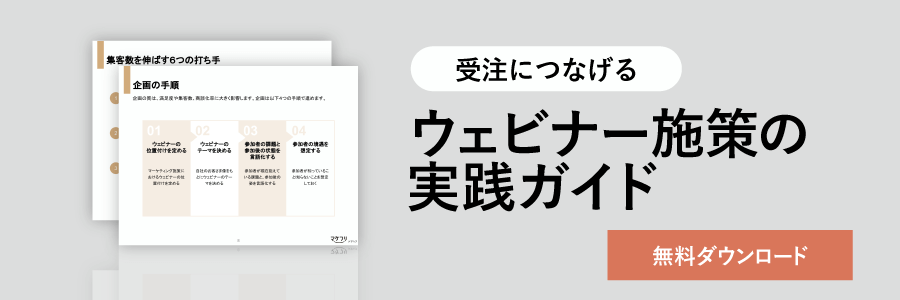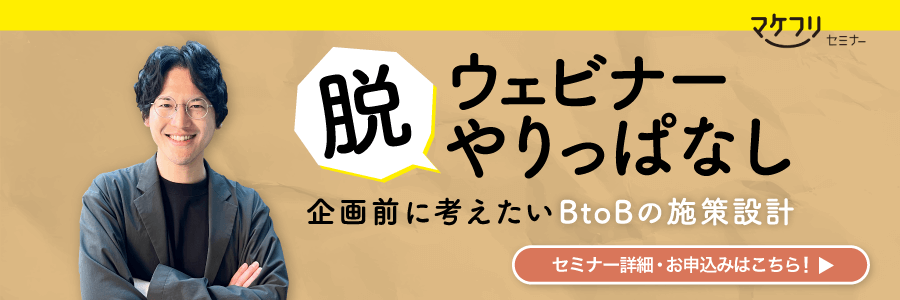Doorkeeperの使い方ガイド | 実際に集客できた設定方法をご紹介
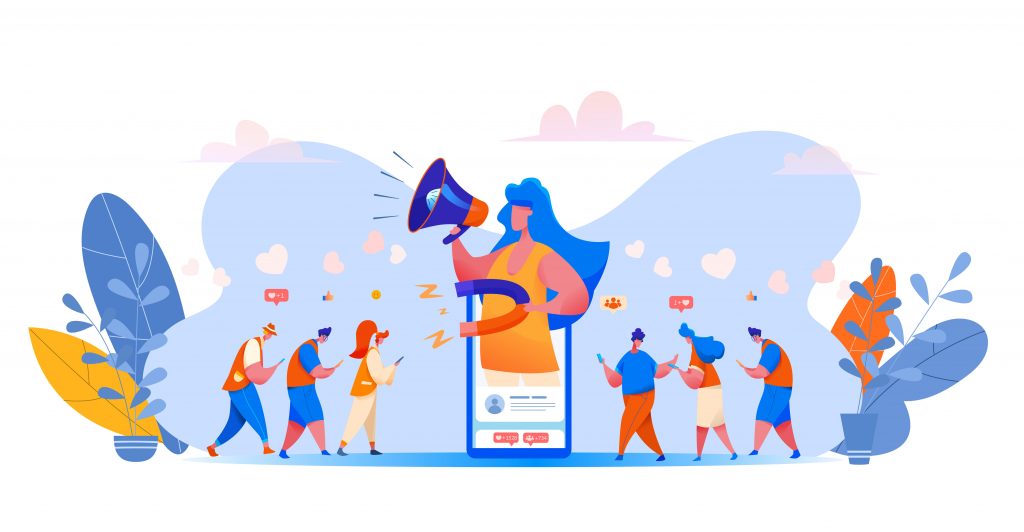
この記事では、セミナーの集客で使えるイベント集客サイト「Doorkeeper」をご紹介します。
Doorkeeperは、4つのプランがありますが、私たちは月1,500円で同時に5つのイベントが公開できる「スタータープラン」を使用しセミナー集客をしています。
イベントの公開数の制限はありますが、月平均5人の方にお申し込みいただいています。
この記事では、当社の集客の工夫をご紹介しながら、Doorkeeperの使い方を4つの章でご説明します。
- イベントを公開するまでの流れ
- コミュニティを作成する方法
- 新規イベントを作成する方法
- 作成済みのイベントページを使い回す方法
この記事のもくじ
イベントを公開するまでの流れ
Doorkeeperでイベントを公開するためには、コミュニティページとイベントページの作成が必要です。コミュニティページを作ってからでないと、イベントは公開できないため注意しましょう。
次の2つの章で、コミュニティページとイベントページの作成方法をご紹介します。
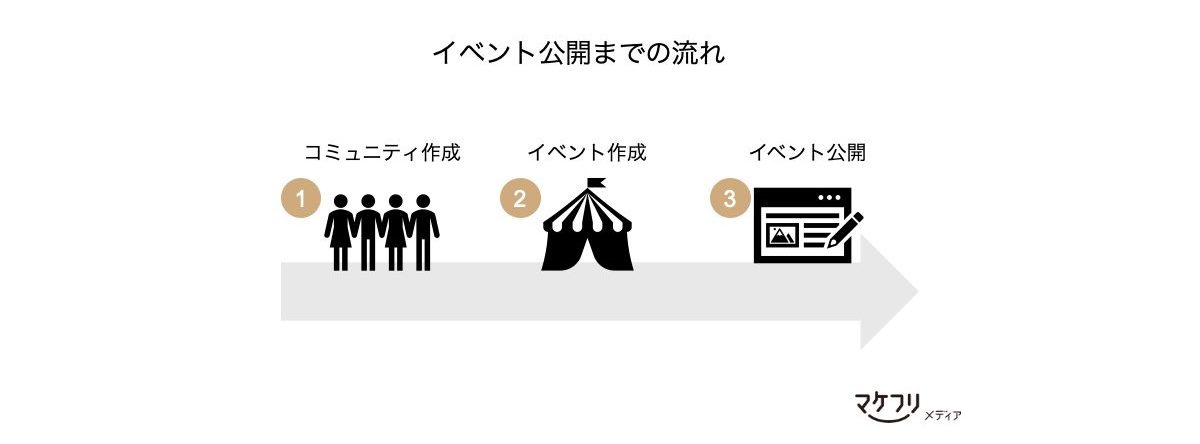 Doorkeeperの使い方: コミュニティを作成する方法
Doorkeeperの使い方: コミュニティを作成する方法
Doorkeeper上でイベントを作成するには、コミュニティの作成が必須です。コミュニティとは、同じ興味関心を持つユーザーが集まるグループです。YouTubeにおけるチャンネル、Facebookにおけるグループのようなものと考えてください。
この章では、コミュニティの作り方をご紹介します。
1:コミュニティの基本情報の登録をする
コミュニティは、トップページから「コミュニティ」を選択し、「自分のコミュニティを始めてみよう」から作成します。
コミュニティ作成フォームの設置項目は、必須項目が3つ、任意項目が4つあります。無料のイベントを開催する場合は、6項目をかならず設定しましょう。以下で詳しくご説明します。
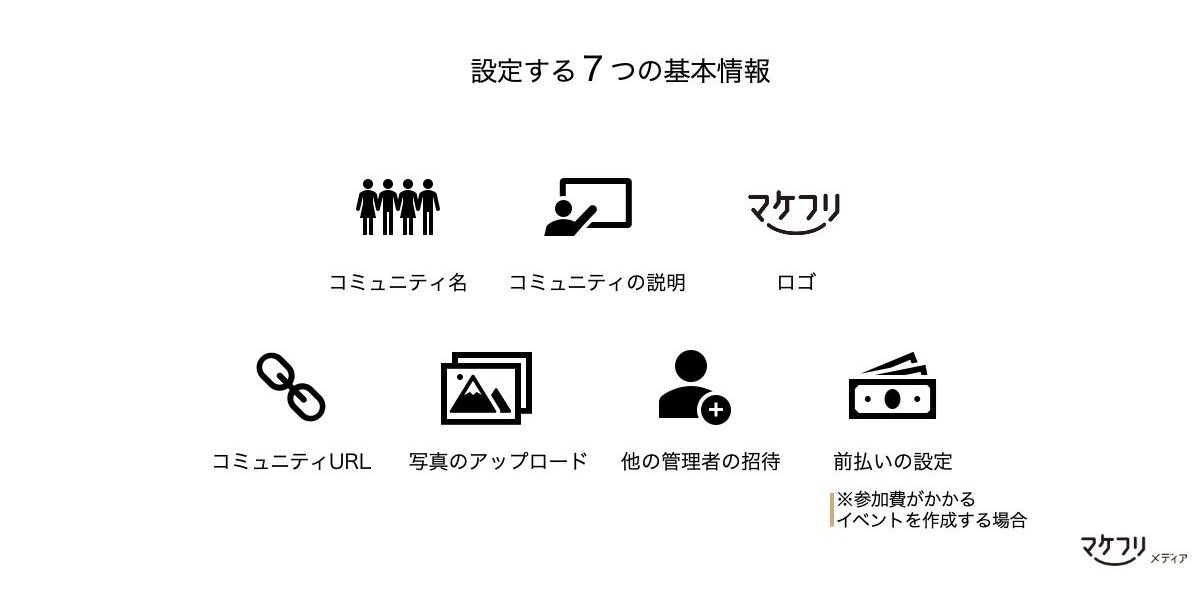
コミュニティ作成画面で「コミュニティ名 」「コミュニティの説明」「ロゴ」の3つを入力します。
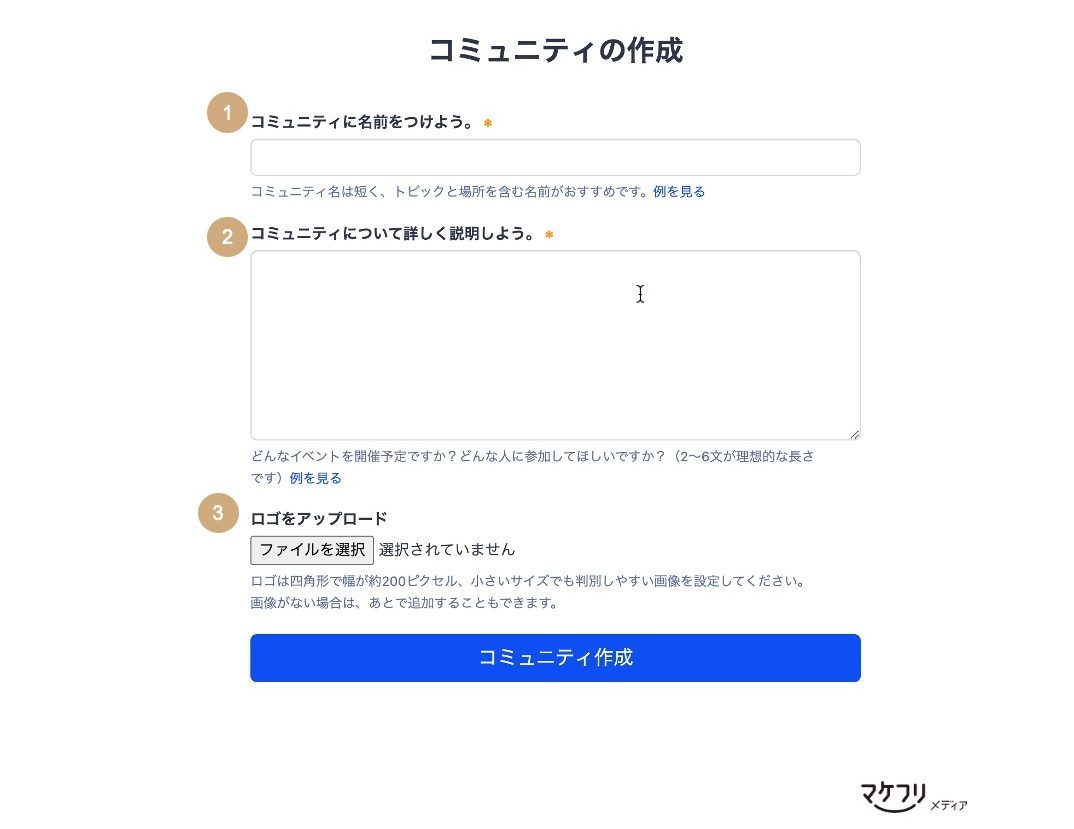
セミナー集客を促進するため、私たちはコミュニティの説明欄に2つの内容を記載しています。
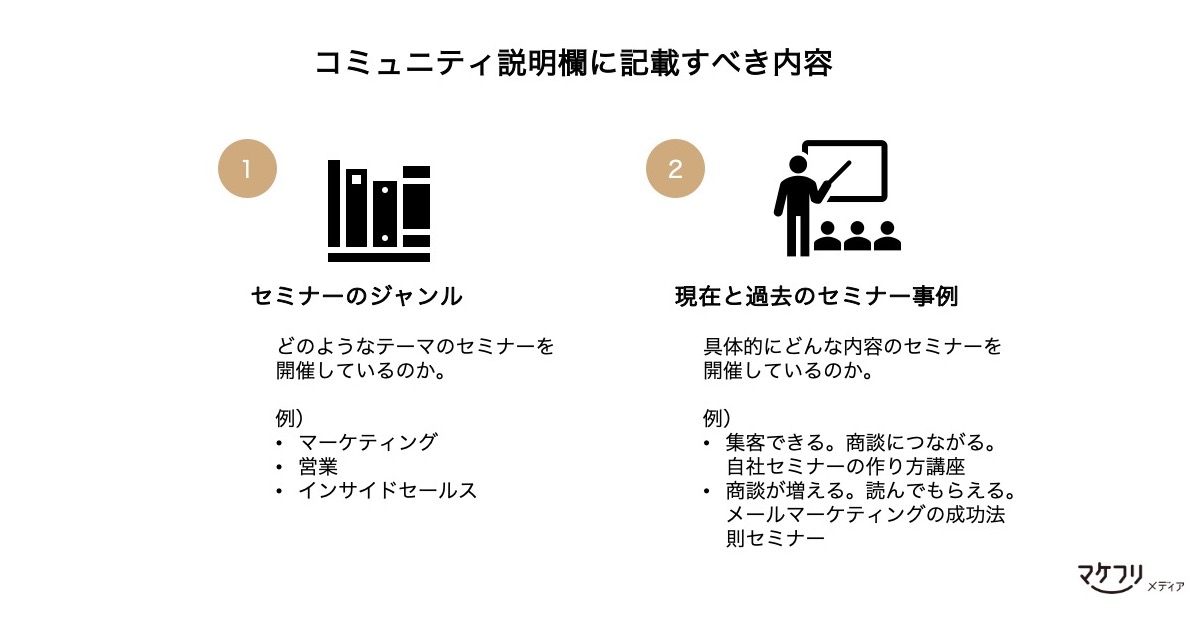
1と2の両方とも、見込み受講者の興味を喚起するために必要な項目です。
コミュニティが作成できたら、「コミュニティURLの設定」「写真のアップロード」「他の管理者の招待」を設定します。有料のイベントの場合は、「前払いの設定」をします。
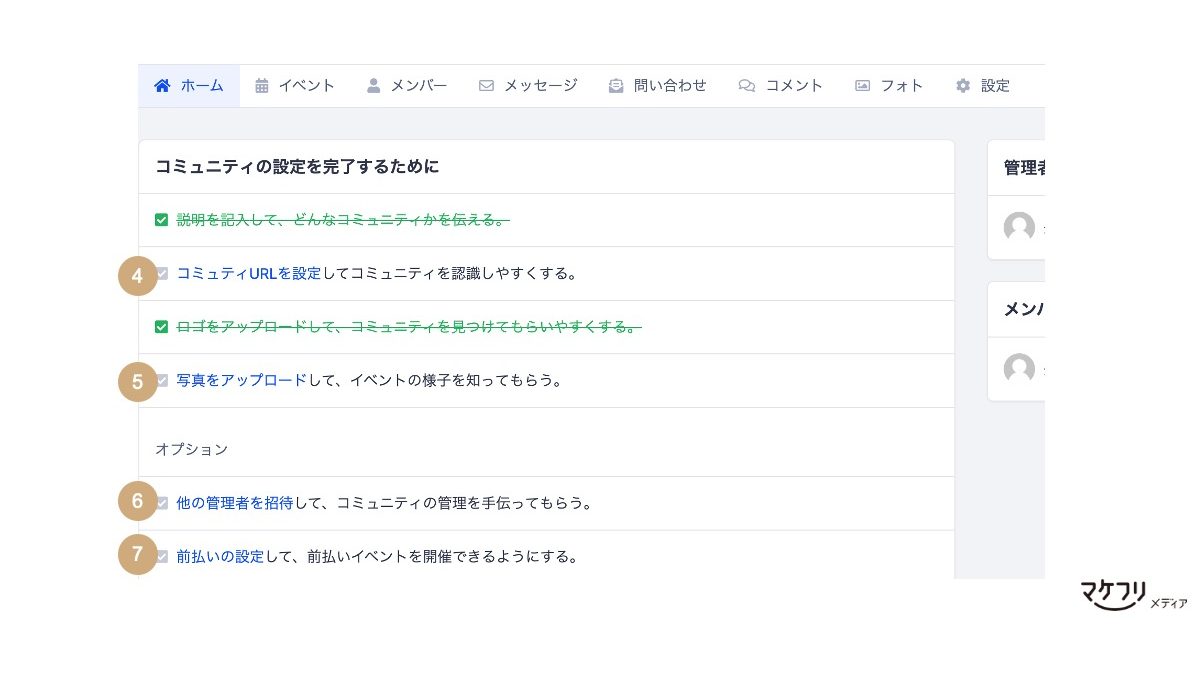
「コミュニティURLの設定」機能では、コミュニティページのサブドメインが設定できます。サブドメインは、https://と.doorkeeper.jpの間に表示される文字列です。当社の場合、コミュニティURLは「http://kairosmarketing.doorkeeper.jp/ 」に設定しています
「写真のアップロード」機能では、検索ページのサムネイルに利用される写真を設定できます。セミナーの雰囲気が伝わる写真を選びましょう。
「他の管理者の招待」機能では、コミュニティを共同で管理する担当者を招待できます。共同管理者を追加したい場合は、メールアドレスを追加しましょう。
Doorkeeperの使い方: 新規イベントを作成する方法
コミュニティ登録後、アカウントのページの緑のボタン「新規イベント作成」からイベントが作成できます。この章では、新規イベントを作成する方法をご紹介します。
1:イベントの基本情報を設定する
新規イベント作成フォームの項目は、以下項目があります。画面に沿って順に入力しましょう。
- タイトル
- 開催日時・終了日時
- 場所(オンラインを選んだ場合:オンラインイベントのリンク、会場開催を選んだ場合:イベント会場・会場名・会場のURL)
- チケットは無料または有料か
- 定員人数
- 前払い料金(有料イベントの場合)
- 申込締切
- 参加備考
- イベント詳細
- Twitterハッシュタグ
- 画像
イベントの集客力を高めるためには、「タイトル」と「イベント詳細」の書き方が重要です。タイトルには、「受講者の課題」と「課題の解決方法」の2つをセットで作成します。
私たちが開催している「集客できる。商談につながる。自社セミナーの作り方講座」を例にご紹介します。
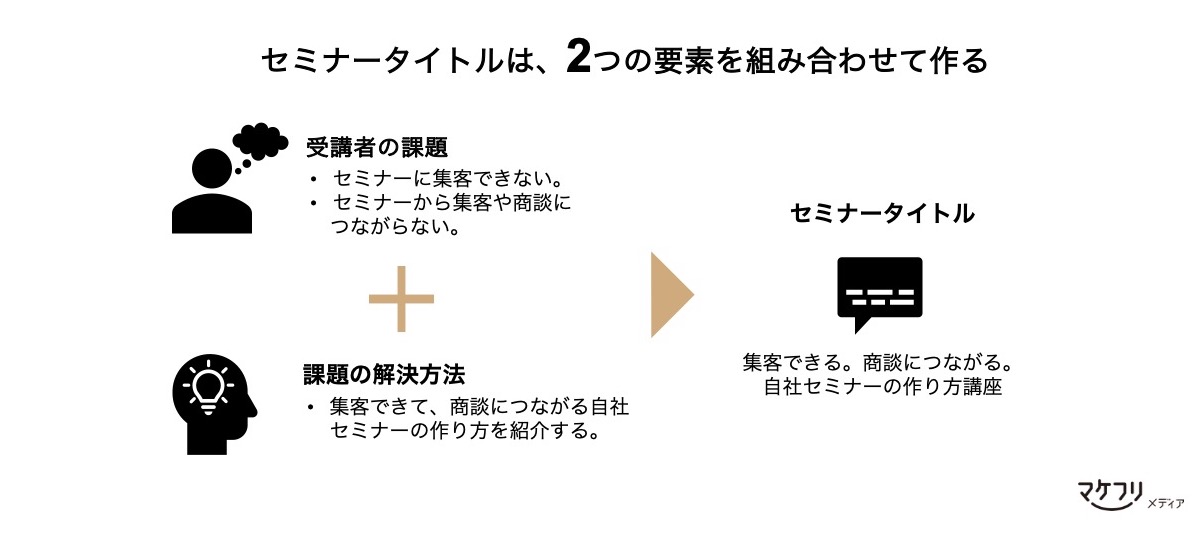
受講者が解決したい課題とその解決方法をセットで作成することで、ターゲット受講者の興味を引きやすいタイトルになります。
イベント詳細は、「シンプル、かつ、わかりやすく」を意識して書きましょう。参考に書き方の構成をご紹介します。
- セミナータイトル
- セミナーの概要(2〜3行程度)
- 参加者の声
- 主なトピック
- 対象者
- 参加方法
- 参加費
- 主催
- 個人情報の取扱いについて
イベント詳細は、ユーザーにイベントの内容を正しく理解していただき、「参加したい」と思っていただくことが目的です。実際の参加者の声は、イベント受講後の成果を伝えるのに有効です。伝えたいことの優先順位を考え、構成を決めましょう。
すべての項目を入力し終えたら、ページ最下部の「作成する」でイベントを作成できます。
集客できるセミナータイトルの作り方や企画の考え方は、当社ウェビナー「集客できる。商談につながる。自社セミナーの作り方講座」で詳しくお伝えします。
ご興味のある方は以下のバナーから詳細をごらんください。
2:申し込みアンケート項目を設定する
申し込みアンケートの設定方法は、2つあります。
すべてのイベントで同じアンケートを使用する場合は、「設定」の「申し込みフォーム編集」から設定できます。
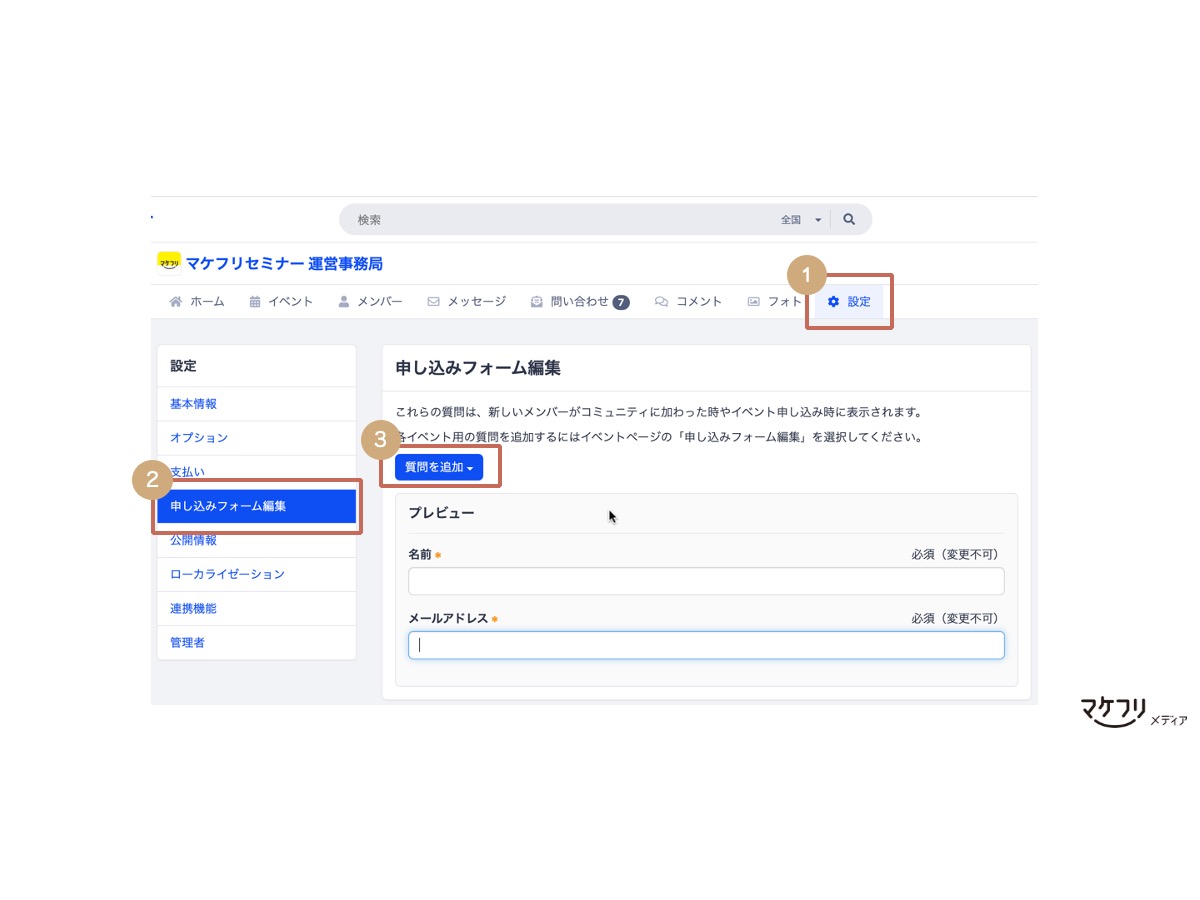
各イベントごとにアンケートを変えたい場合は、イベントページ作成の項目をすべて記入した後、「申し込みフォーム編集」から設定できます。
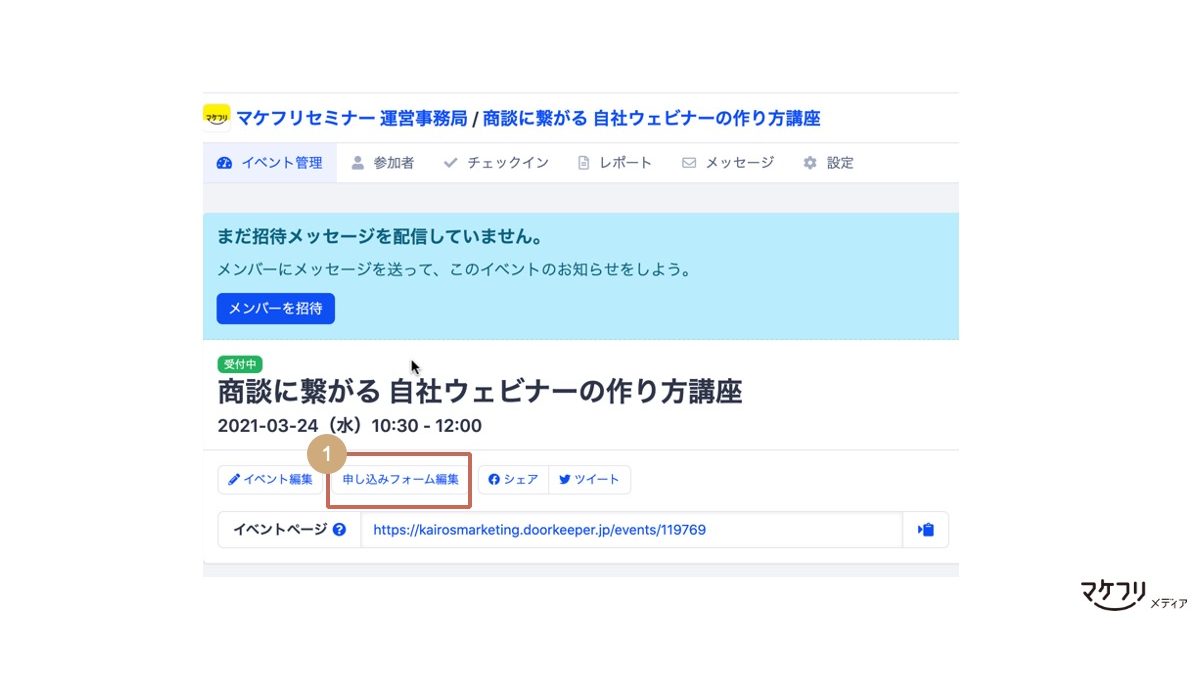 私たちは、営業活動を展開するために、申込時アンケートに下記の項目を設定しています。
私たちは、営業活動を展開するために、申込時アンケートに下記の項目を設定しています。
- メールアドレス
- 電話番号
- 会社名
- 会社の業種
- 部署・部門
- 役職
- 勤務地
3:リマインダーメールを設定する
イベントページを公開すると、「メッセージ」の中にイベント申し込み者へ送るリマインダーメールが自動で作成されます。リマインダーメールには、イベント詳細が記載されています。
リマインダーメールは、デフォルトではイベント開始時刻の24時間前に1通送信される設定になっています。
リマインダーメールの内容や送信時間を変更する方法をご紹介します。メール内容は「編集」ボタンから編集できます。メールの送信時間の変更は「編集」の右隣のボタンをクリックし、「送信予約の再設定」から実行します。
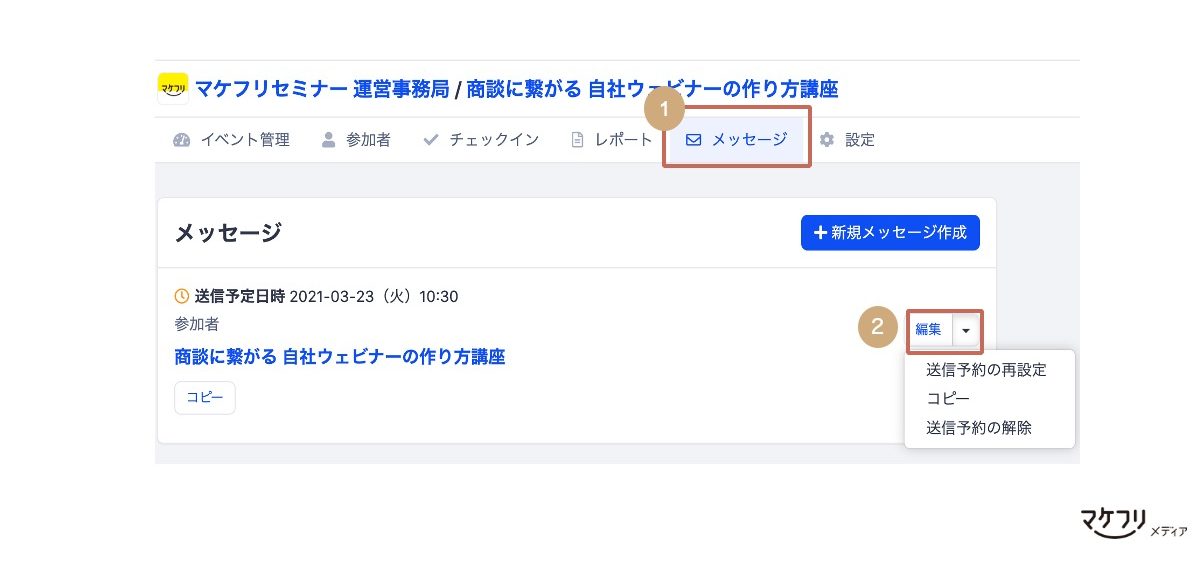
メールの内容や送信時間に希望がなければ、デフォルトの設定から変更する必要はありません。
4:プロモーションの設定をする
Doorkeeperでは、イベントのプロモーションに役立つ2つの機能を備えています。
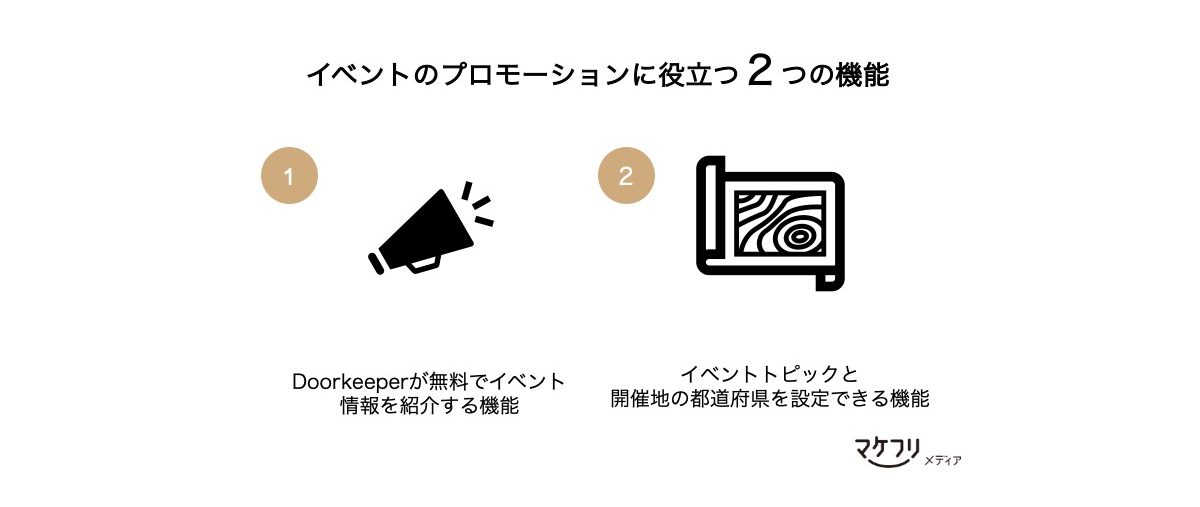
1つ目の機能は、Doorkeeperが無料でイベント情報を紹介する機能です。イベントは、トップページやイベントリストに自動で掲載されます。
2つ目の機能は、イベントトピックと開催地の都道府県を設定できる機能です。イベントトピックにはマーケティングやキャリア、ビジネス戦略などがあり、最大5つ設定できます。
イベントトピックを追加すると、トピック別のイベントリストにイベントが掲載されるため、プロモーションに役立ちます。
どちらの機能においても、Doorkeeperの審査を通過しなければプロモーションは展開できません。Doorkeeperは、以下の審査項目で応募内容を個別にチェックをしています。
- イベントの詳細情報が、参加検討に足りうる程度に書かれていること。
- Doorkeeperを主要な集客手法として利用していること。
プロモーションに応募するには、「設定」の「公開情報」から応募します。
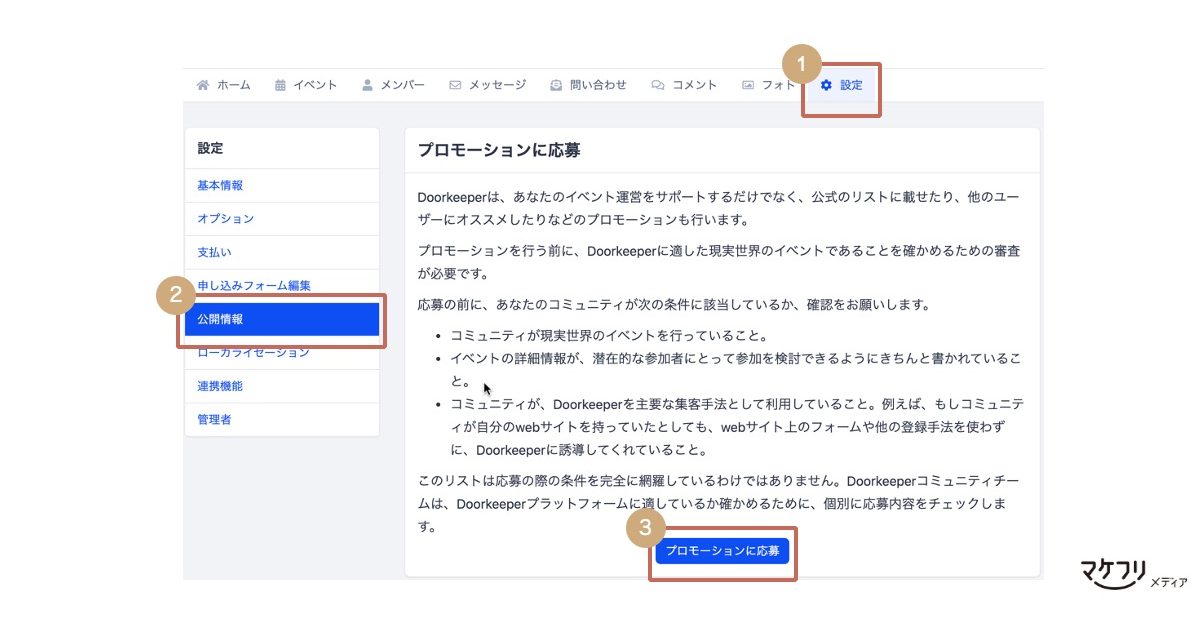
集客サイトで行ってきた工夫を「本当に集客ができた、セミナー集客サイト7選。私たちの集客実績もご紹介」でご紹介しています。合わせてごらんください。
Doorkeeperの使い方: 既存のイベントページから新しいイベントを作成する方法
定期開催しているセミナーがある場合、作成済みのイベントページを複製し、内容を編集をして掲載しましょう。1から「イベント登録」をするよりも、時間をかけずにイベントページを作成できます。
この章では、既に作成しているイベントを再利用して、イベント掲載をする方法をご紹介します。
1:イベントを複製する
「イベント」の各イベントの右端のボタンからイベントを複製します。
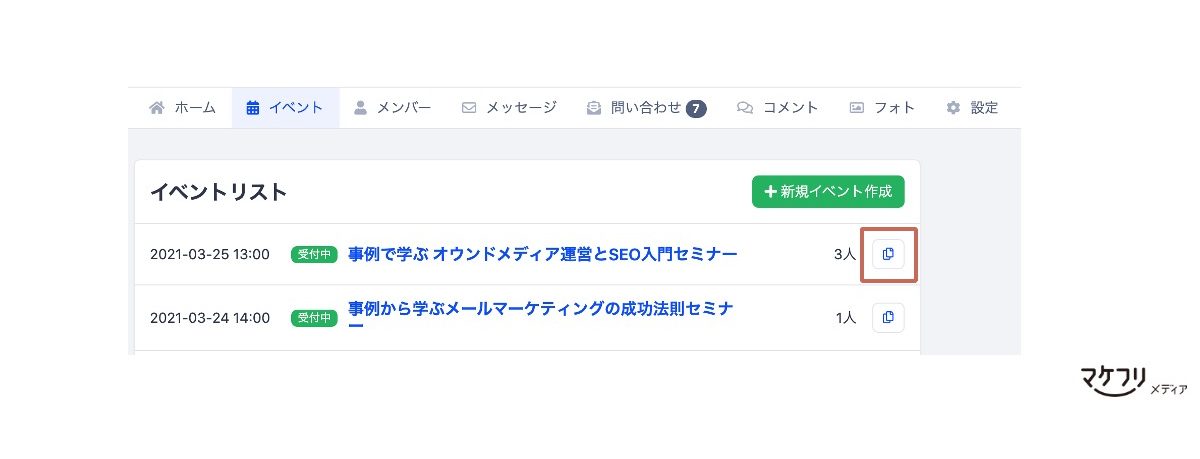
2:複製したイベントの内容を編集する
イベントを複製したら、今回のイベントに合わせて内容を編集します。
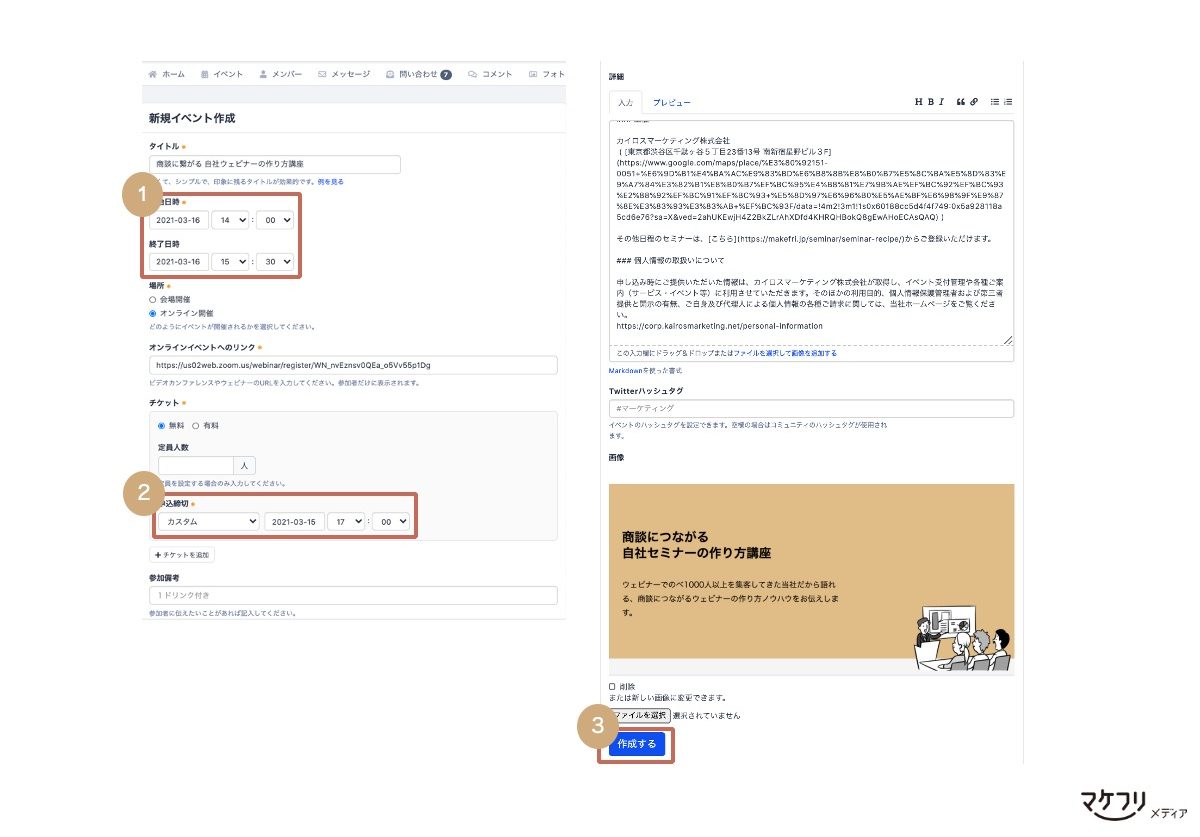
私たちが、イベントを複製するときに変更しているのは、「開催日時・終了日時」と「申込締切」だけです。イベントページを作成するときに、以下の2つを気をつけることで、イベントの複製をするときの変更項目を減らせます。
- イベント詳細に日付を書かない
- 定期開催しているセミナーはZoomのURLを変えない
Zoomの「ウェビナーオプション」を契約している場合は、同じZoomのURLを繰り返し使うことができます。ZoomのURLを使い回す方法は、「Zoom「ウェビナーオプション」の、おすすめ設定を公開します」でご紹介しています。
編集ができたら、「作成する」「イベントを公開する」でイベントが公開できます。
※この記事は、2022年11月17日に更新しました。